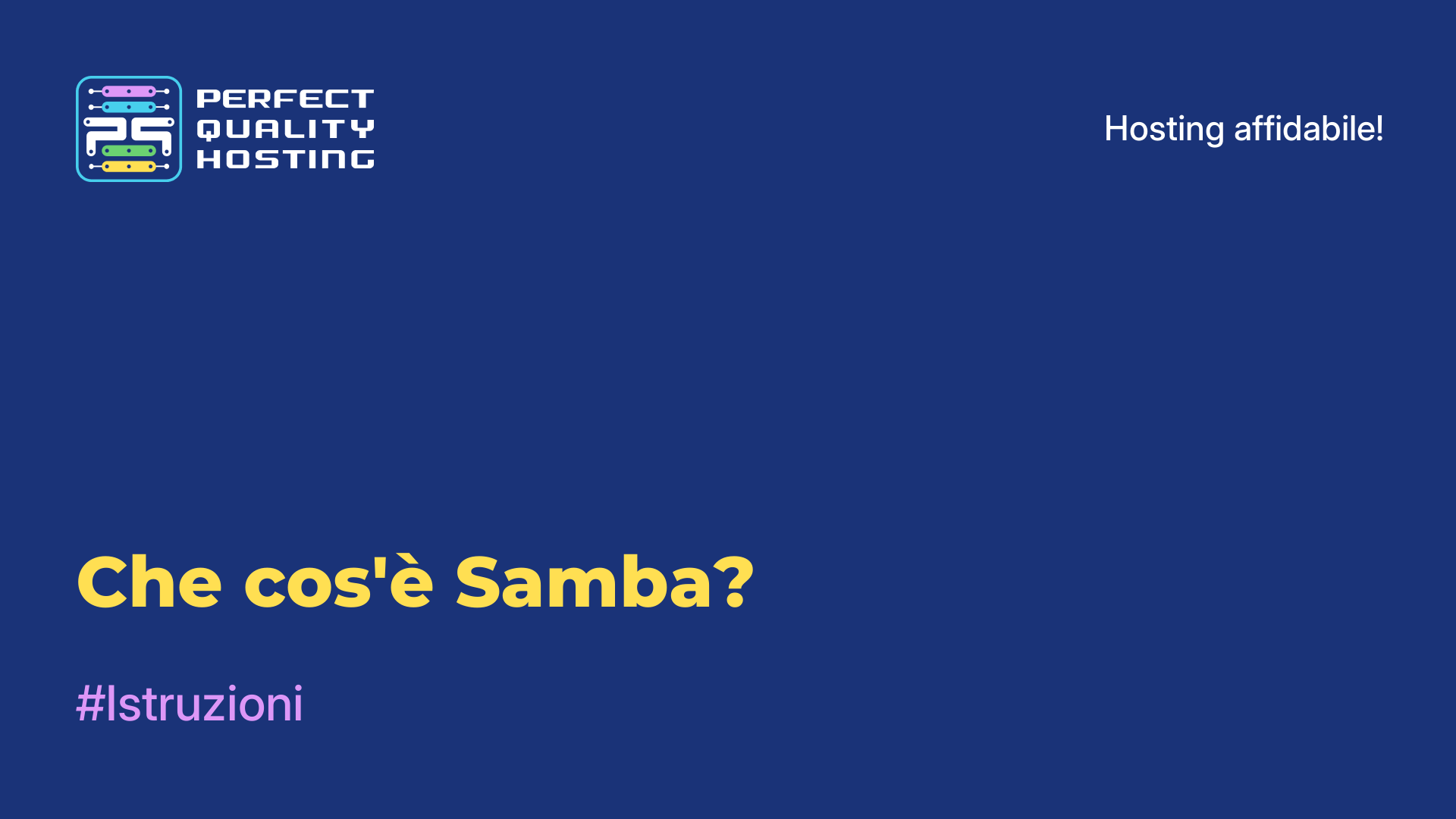-
Regno Unito+44 (20) 4577-20-00
-
Stati Uniti+1 (929) 431-18-18
-
Israele+972 (55) 507-70-81
-
Brasile+55 (61) 3772-18-88
-
Canada+1 (416) 850-13-33
-
Cechia+420 (736) 353-668
-
Estonia+372 (53) 683-380
-
Grecia+30 (800) 000-02-04
-
Irlanda+353 (1) 699-43-88
-
Islanda+354 (53) 952-99
-
Lituania+370 (700) 660-08
-
Paesi Bassi+31 (970) 1027-77-87
-
Portogallo+351 (800) 180-09-04
-
Romania+40 (376) 300-641
-
Svezia+46 (79) 008-11-99
-
Slovacchia+421 (2) 333-004-23
-
Svizzera+41 (22) 508-77-76
-
Moldavia+373 (699) 33-1-22
 Italiano
Italiano
Installazione del certificato SSL
- Iniziale
- Base di conoscenze
- Installazione del certificato SSL
Il certificato SSL su VPS/VDS viene utilizzato per garantire la sicurezza della trasmissione dei dati tra il client e il server. Un certificato SSL serve a proteggere i dati trasmessi criptandoli, impedendo così a utenti malintenzionati di accedere ai dati.
Un certificato SSL su un VPS/VDS aiuta anche a migliorare la fiducia degli utenti nel vostro sito web, in quanto garantisce che il vostro sito sia sicuro e affidabile. Inoltre, un certificato SSL migliora l'ottimizzazione SEO del vostro sito web, poiché Google e altri motori di ricerca favoriscono i siti protetti da HTTPS.
Cosa serve per installare un certificato SSL
- Un file di certificato e una catena di certificati;
- chiave del certificato. La chiave viene generata prima di ordinare un certificato; una richiesta CSR viene generata in base alla chiave;
- Accesso root al server.
Da dove provengono i dati per l'installazione del certificato?
L'archivio con i dati per l'installazione del certificato SSL verrà inviato subito dopo l'emissione del certificato all'e-mail di contatto indicata dall'utente al momento della registrazione sul sito web di PQ.Hosting.
Potete anche scaricare l'archivio nel vostro armadietto personale di PQ.Hosting, nella sezione Certificati SSL.
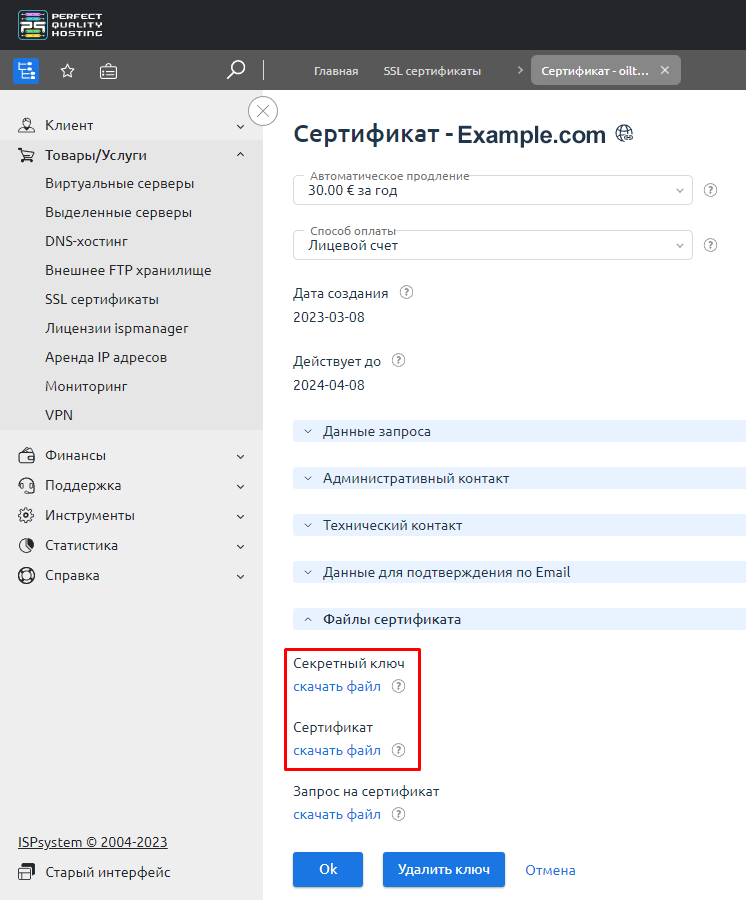
Dove posso ottenere la chiave privata del certificato?
Se non avete attivato l'opzione "Non salvare la chiave nel sistema" al momento dell'ordine di un certificato SSL, la chiave si trova nel vostro armadietto personale nella sezione Certificati SSL. Se per qualche motivo non avete salvato la chiave, riemettete il certificato utilizzando una nuova richiesta CSR.
Installazione di un certificato SSL su un server VPS/VDS o dedicato
- Abilitare l'SSL per l'utente proprietario del dominio: Utenti - selezionare l'utente - Accesso.
- Accedere con l'account di questo utente.
- Andare su Certificati SSL - pulsante Aggiungi certificato.

- Specificare il tipo di certificato "Esistente" e compilare tutti i campi:
Nome certificato SSL - il nome del certificato con cui verrà visualizzato nel sistema. Può contenere lettere dell'alfabeto latino, numeri, punti, nonché i segni _ e -.
Certificato SSL - il contenuto del certificato SSL in
formato PEM.Chiave del certificato SSL - il contenuto della chiave del certificato SSL in formato PEM.
SSL Certificate bundle - il contenuto del file del bundle del certificato SSL in formato PEM. In una lettera inviata da un'autorità di certificazione, di solito si riceve un archivio contenente due file: il certificato stesso e la catena di certificati (un file con estensione
.ca-bundle). - Dopo aver aggiunto il certificato, è possibile abilitarlo per il sito: Siti - selezionare il sito - Modifica - nel menu a discesa fare clic su Modifica - nel campo Certificati SSL selezionare il certificato SSL richiesto.
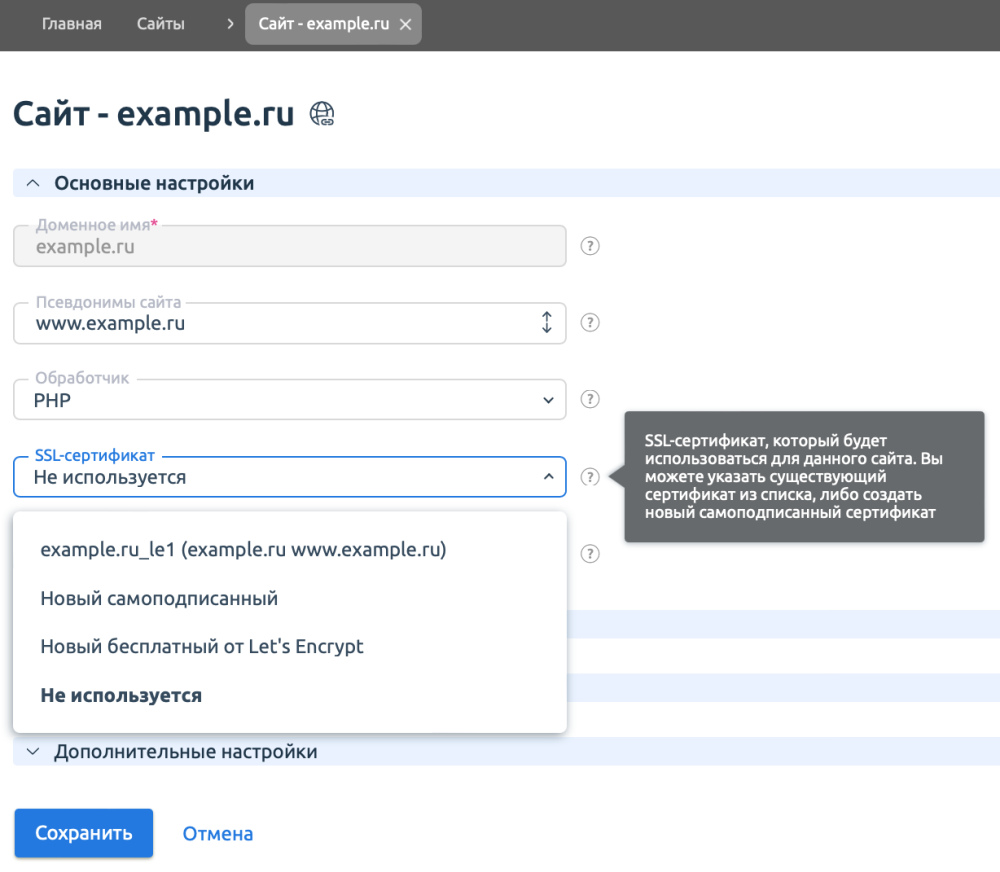
- È possibile verificare i certificati facendo clic sul link:
https://www.ssllabs.com/ssltest/analyze.html;
https://www.sslshopper.com/ssl-checker.html.
Si noti che l'Autorità di certificazione GlobalSign invia il file della catena di custodia in formato PKCS7 (estensione .p7b). È possibile aprire questo file in un editor di testo o convertirlo in formato PEM. Esempio di comando per la conversione: openssl pkcs7 -print_certs -in certificate.p7b -out certificate.cer
Metodo di installazione manuale
Per scoprire quale server web gestisce le richieste SSL - Apache o Nginx - eseguite il comando:
netstat -napt | grep 443Installa su Apache
1. Il certificato viene installato nel file di configurazione di Apache:
Per OS Debian - /etc/apache2/apache2.conf;
per OS CentOS - /etc/httpd/conf/httpd.conf.
2. Aggiungete i dettagli del certificato alla sezione VirtualHost del vostro dominio:
Esempio di configurazione
<VirtualHost 10.0.0.1:443>
DocumentRoot /var/www/user/data/www/domain.com
ServerName domain.com SSLEngine on
SSLCertificateFile /path/to/domain.crt
SSLCertificateKeyFile /path/to/domain.key
SSLCACertificateFile /path/to/ca.crt
</VirtualHost>3. Riavviare Apache:
Comando per OS CentOS
apachectl restartComando per il sistema operativo Debian
apache2ctl restartInstallare il certificato SSL su Nginx
Il certificato viene installato nel file di configurazione di Nginx.
1. Unire il certificato SSL, i certificati intermedi e di root in un unico file your_domain.crt. I dati del certificato si trovano nell'e-mail inviata al vostro indirizzo di posta elettronica dopo l'emissione del certificato. Potete anche scaricarli insieme al certificato principale nel vostro armadietto personale sul sito web di PQ.Hosting.
Esempio di file
-----BEGIN CERTIFICATE-----
#Your Certificate#
-----END CERTIFICATE-----
-----BEGIN CERTIFICATE-----
#Intermediate Certificate#
-----END CERTIFICATE-----
-----BEGIN CERTIFICATE-----
#Root Certificate#
-----END CERTIFICATE-----
2. Creare il file your_domain.key e copiarvi il contenuto della chiave privata del certificato.
nano your_domain.key3. Copiare i file your_domain.crt e your_domain.key nella stessa directory. Ad esempio, /etc/ssl/.
sudo cp your_domain.crt your_domain.key /etc/ssl/
4. Configurare il blocco server nel file di configurazione di Nginx come segue:
server {
listen 443;
ssl on;
ssl_certificate /etc/ssl/your_domain.crt;
ssl_certificate_key /etc/ssl/your_domain.key;
server_name your.domain.com;
}5. Riavviare il server Nginx:
/etc/init.d/nginx restartSe si incontrano difficoltà nell'installazione di un certificato SSL sul proprio account di hosting, contattare il supporto per ulteriore assistenza.
Apply the discount by inserting the promo code in the special field at checkout: